苹果手机浏览器设置在哪
手机浏览器设置的位置可能因浏览器的不同而有所差异,以下是针对苹果手机上常见浏览器(如Safari、Chrome等)的设置位置及方法的详细解答:
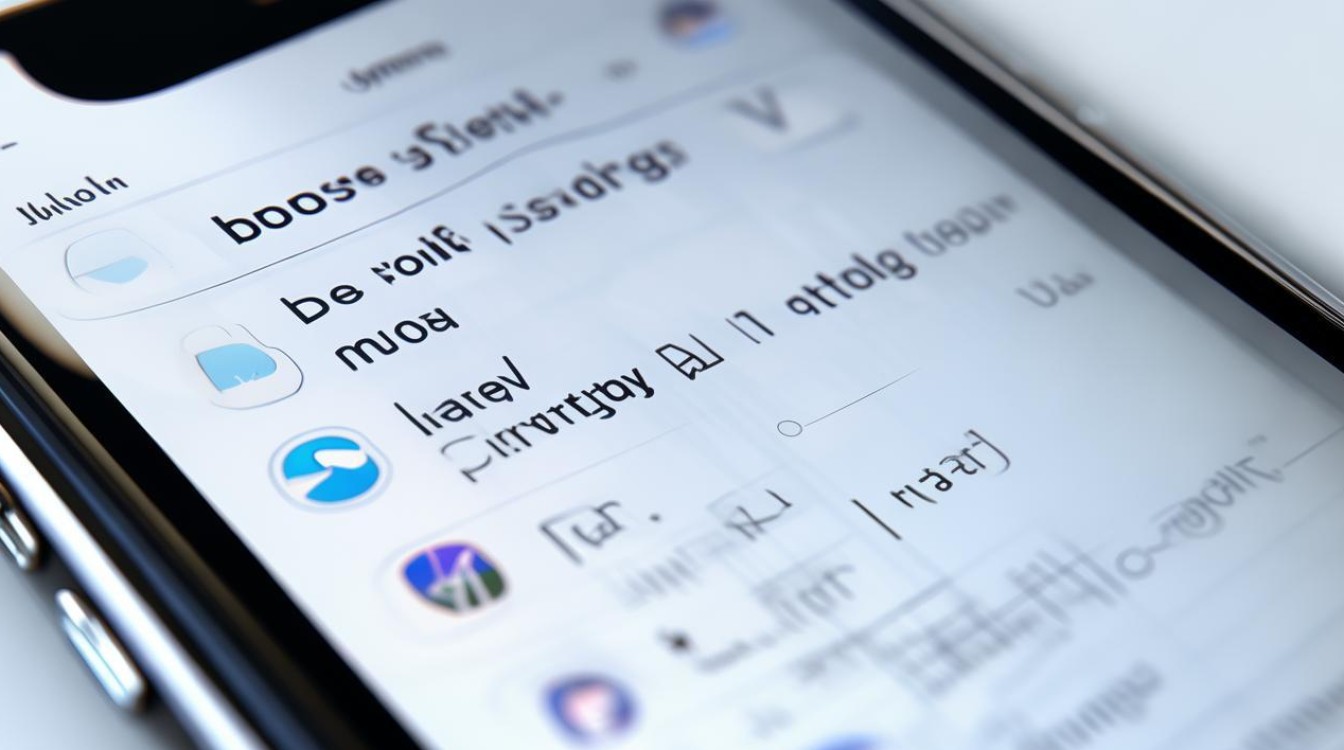
Safari浏览器设置
Safari是苹果手机自带的浏览器,其设置可以在手机的“设置”应用中找到,具体步骤如下:
-
打开设置:在主屏幕或应用列表中找到并点击“设置”图标。
-
滚动查找:在设置菜单中,向下滚动屏幕,直到找到“Safari”选项。
-
进入设置:点击“Safari”选项,即可进入Safari浏览器的设置页面。
在Safari的设置页面中,用户可以自定义很多功能,如搜索引擎、隐私保护、网站通知等,还可以通过Safari浏览器内部的设置图标(通常是一个齿轮形状)来访问部分设置选项,但请注意,内部设置可能不如“设置”应用中的全面。
Chrome浏览器设置
对于在苹果手机上安装的第三方浏览器,如Chrome,其设置通常位于浏览器内部,以下是Chrome浏览器的设置方法:
-
打开Chrome:在主屏幕或应用列表中找到并点击Chrome浏览器图标。
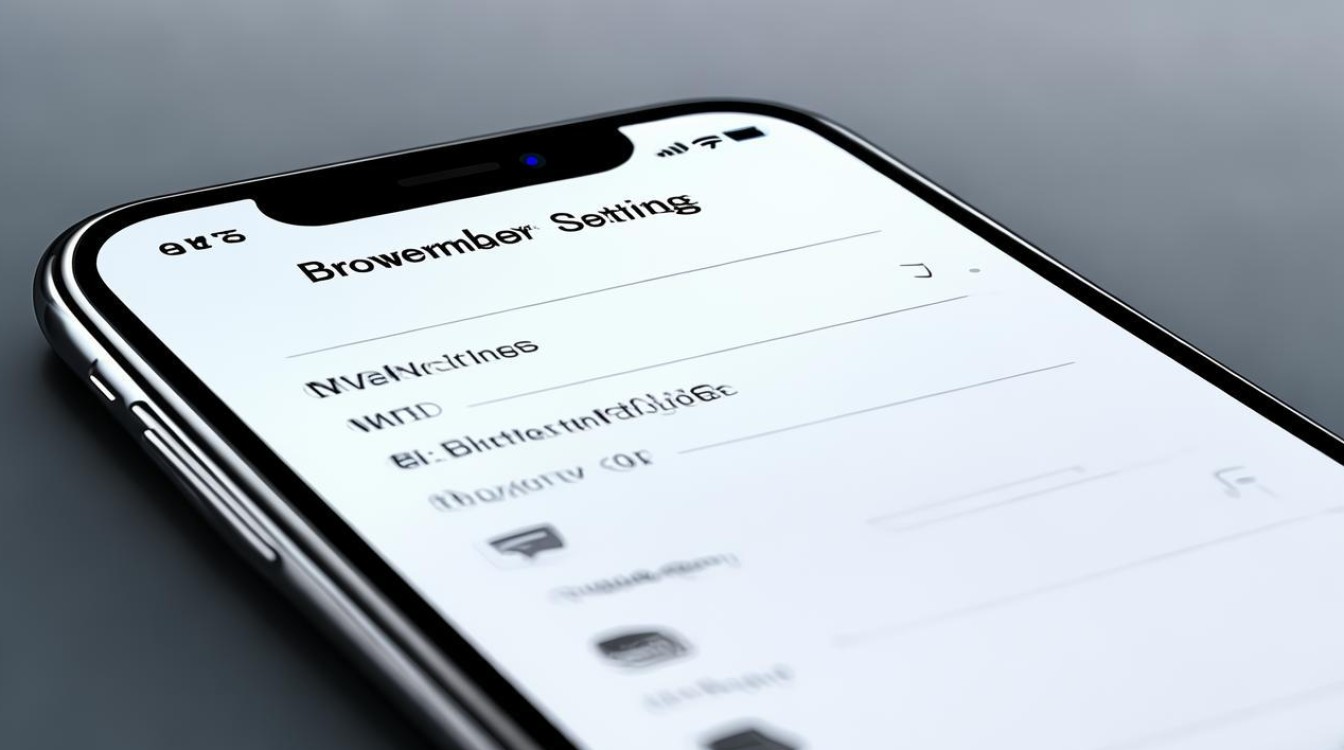
-
进入设置:点击浏览器右下角的“更多”(通常是三个竖点或三条横线的图标),然后在弹出的菜单中选择“设置”。
-
浏览设置选项:在设置页面中,用户可以浏览和调整各种设置选项,包括搜索引擎、隐私与安全、网站设置等。
其他浏览器设置
对于其他第三方浏览器,设置位置可能因浏览器而异,大多数浏览器的设置都可以通过以下步骤找到:
-
打开浏览器:确保已经安装了目标浏览器,并在主屏幕或应用列表中找到并点击它。
-
查找设置选项:在浏览器内部,通常可以通过点击菜单按钮(如三个竖点、三条横线或齿轮形状的图标)来访问设置选项,有些浏览器还可能在底部或顶部设有专门的设置入口。
-
浏览和调整设置:在设置页面中,用户可以浏览和调整各种与浏览器相关的设置选项。
相关问答FAQs
问:如何将某个第三方浏览器设置为苹果手机的默认浏览器?
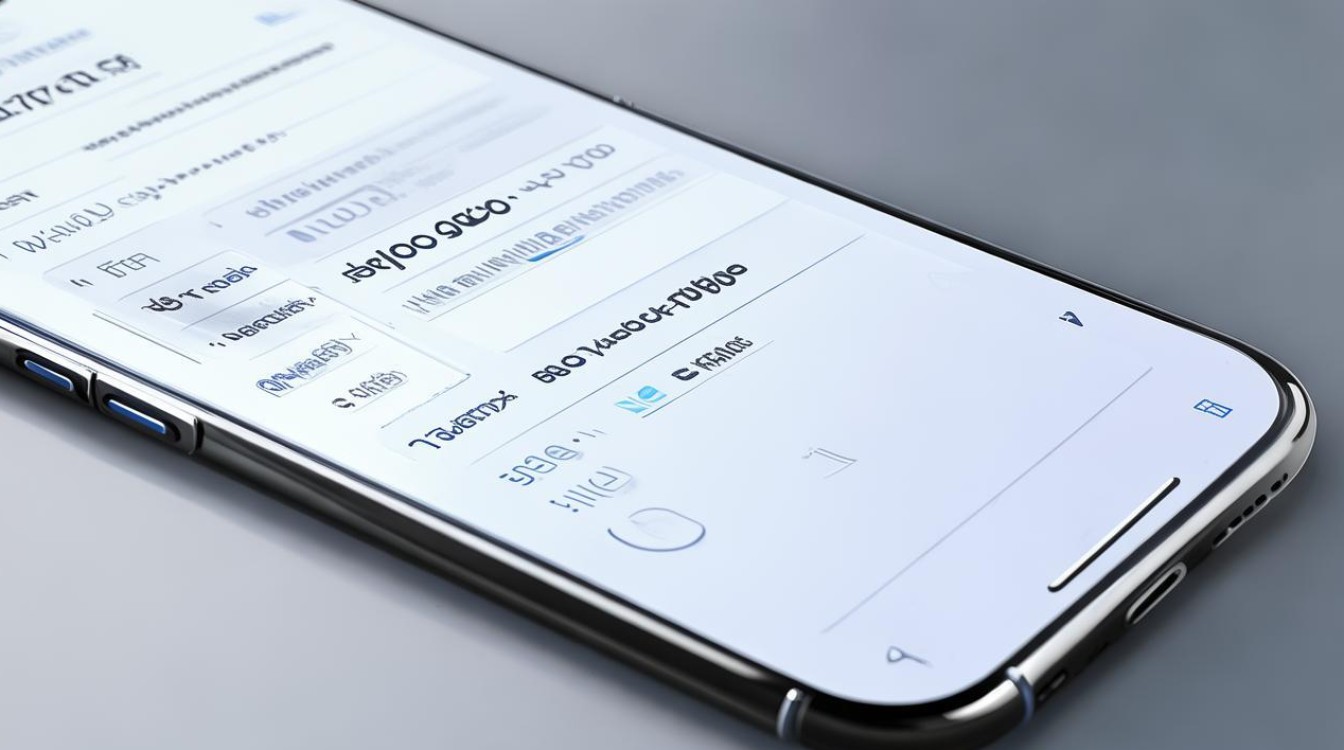
答:要将某个第三方浏览器设置为苹果手机的默认浏览器,需要确保设备运行的是iOS 14或更高版本,并且已正确安装该浏览器,可以按照以下步骤操作:
- 打开“设置”应用。
- 向下滚动,找到并点击你想要设置为默认的浏览器应用(如Chrome)。
- 在该浏览器的设置页面中,找到“默认浏览器App”或类似选项,并将其开启。
- 此时会显示一个勾号,表示该浏览器已被设置为默认浏览器。
并非所有第三方浏览器都支持被设置为默认浏览器,如果某个浏览器不支持此功能,则无法将其设置为默认浏览器。
问:如何在Safari浏览器中清除历史记录和Cookie?
答:在Safari浏览器中清除历史记录和Cookie的步骤如下:
- 打开“设置”应用。
- 向下滚动,找到并点击“Safari”选项。
- 在Safari的设置页面中,找到“清除历史记录与网站数据”选项。
- 点击该选项,并确认你的选择,Safari将清除所有历史记录和Cookie。
你也可以在Safari浏览器内部通过点击菜单按钮(如齿轮形状的图标)来访问隐私设置,并在那里清除历史记录和Cookie,但请注意,这种方法可能不如在“设置
版权声明:本文由环云手机汇 - 聚焦全球新机与行业动态!发布,如需转载请注明出处。












 冀ICP备2021017634号-5
冀ICP备2021017634号-5
 冀公网安备13062802000102号
冀公网安备13062802000102号